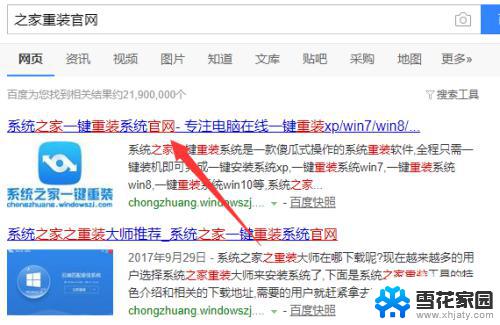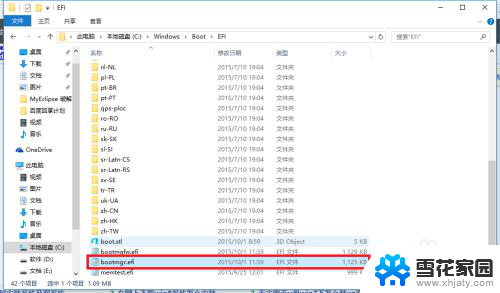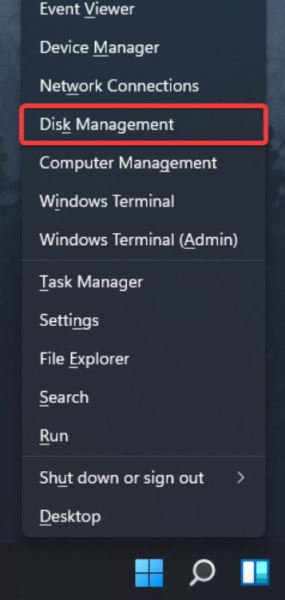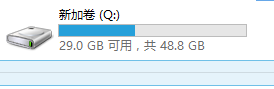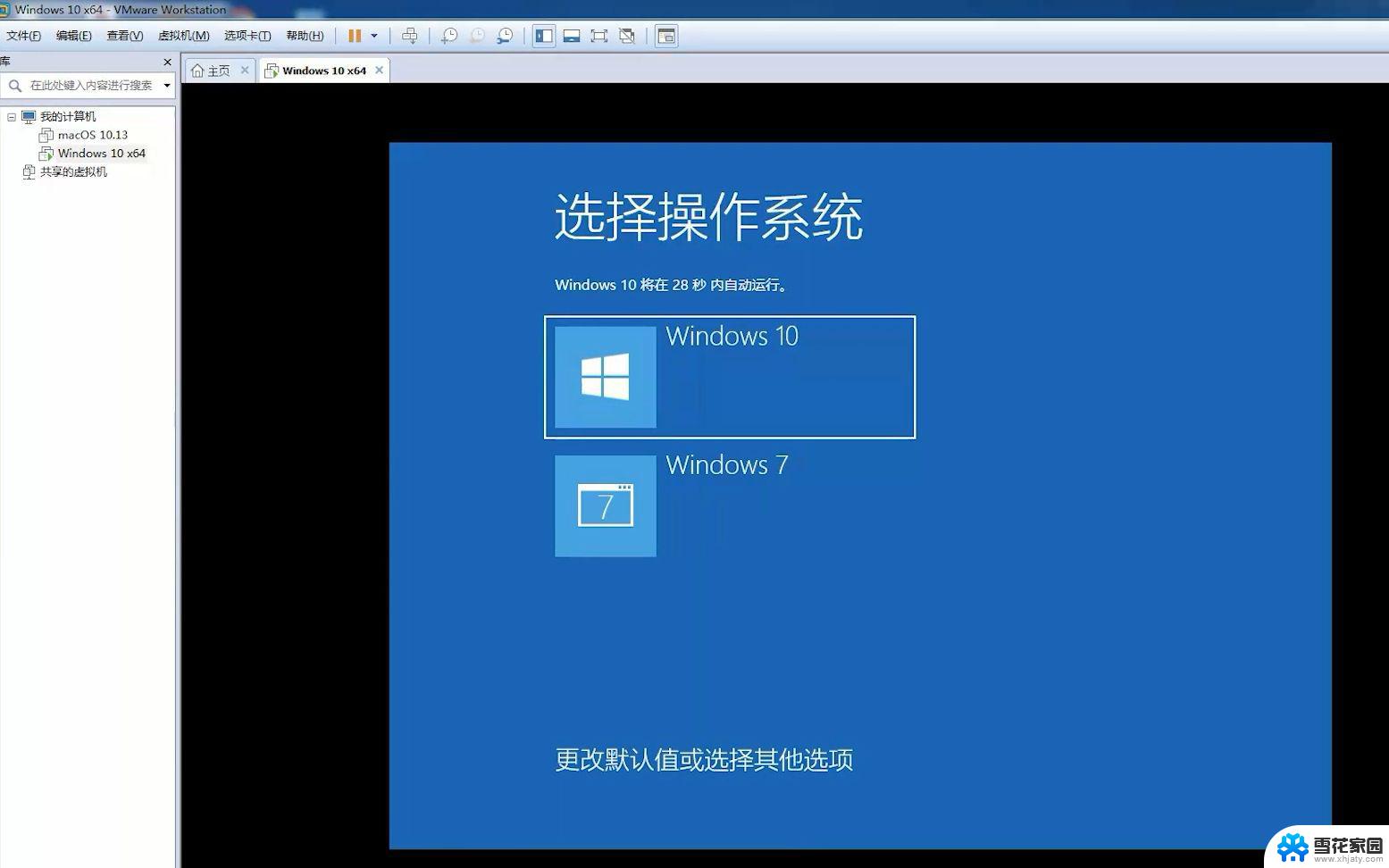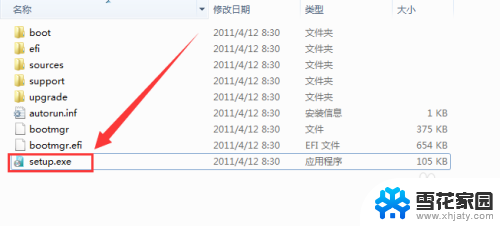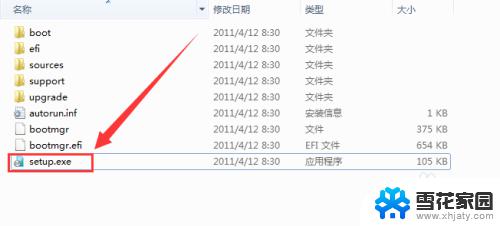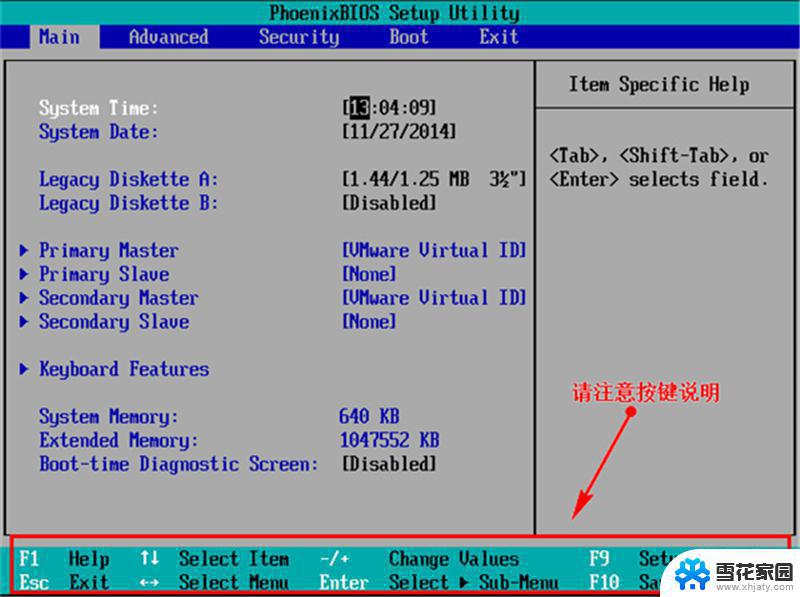怎样在win7上安装win10 win10原装win7双系统安装教程视频
随着Windows 10系统的不断更新和升级,很多用户开始考虑如何在原有的Windows 7系统上安装Windows 10系统,或者在新电脑上实现双系统的安装,为了帮助大家更好地实现这一目标,我们为您准备了Win7上安装Win10和Win10原装Win7双系统安装教程视频,让您轻松掌握操作步骤,顺利完成系统升级和双系统安装。无论您是电脑小白还是有一定经验的用户,都能通过本教程轻松搞定,让您的电脑系统更加强大和多样化。
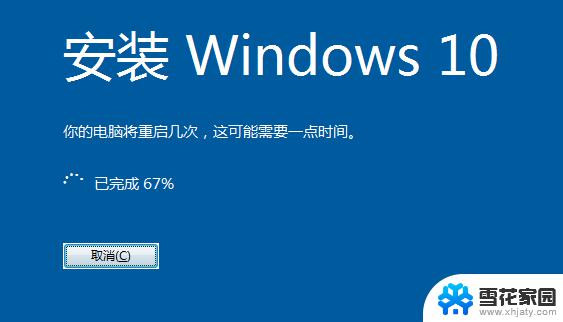
具体的步骤如下:
1、首先在安装双系统的时候是从大到小的安装,也就是在Win10的基础上安装Win7。要是反过来的话,Win7会被Win10覆盖掉的。
2、安装方法如下: 首先打开Win10系统并且准备好Win7安装包,然后在Win10系统中的系统目录下(也就是你的C盘)根据:本地磁盘C→windows→Boot→EFI→找到bootmgr.efi文件后复制。
3 、随后在Win7安装包中根据:efi→microsoft→boot。文件夹中无bootmgr.efi文件。
4、将第三步中的bootmgr.efi复制到此目录下,然后将名字改为bootx64.efi,这是前序步骤。
5、这里就可以进行安装了,点击Win7目录下的setup.exe进行安装。
6、随后弹出如下窗体之后选择现在安装。
7、选择不获取最新安装。
8、接受条款后选择自定义安装。
9、选择你的安装目录:点击下一步进入安装。
10、然后按照提示进行设置,耐心等待win7系统安装完成即可。
以上就是怎样在win7上安装win10的全部内容,有需要的用户就可以根据小编的步骤进行操作了,希望能够对大家有所帮助。